Hur man använder olika sidhuvuden och sidfötter i Google Dokument
Google Google Docs Hjälte / / April 03, 2023

Senast uppdaterad den
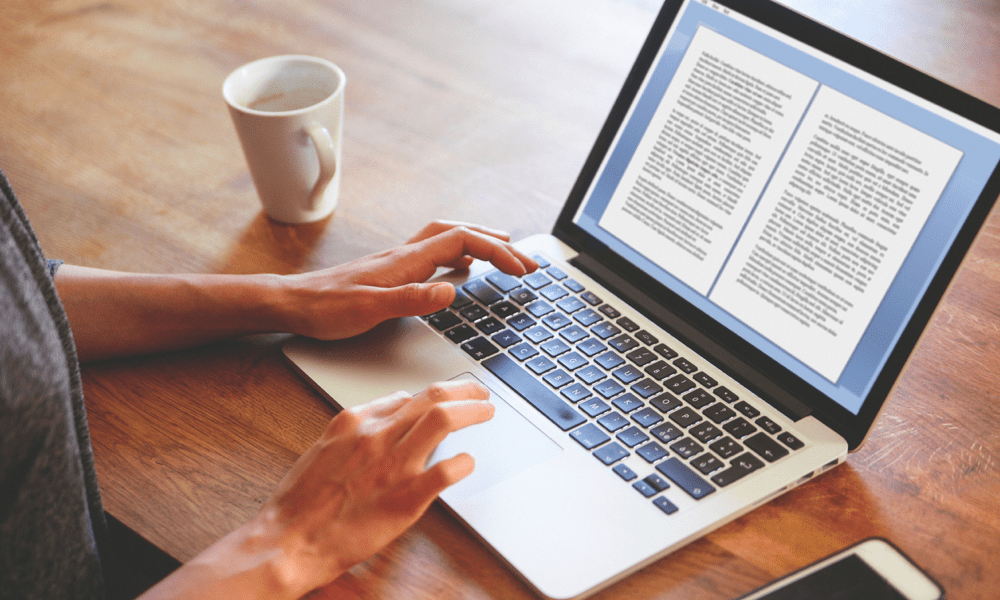
Du kan anpassa ditt Google Docs-dokument för att använda olika sidhuvuden och sidfötter på olika sidor. Lär dig hur i den här guiden.
Sidhuvuden och sidfötter är ett användbart sätt för dig att lägga till ytterligare information eller designelement överst eller längst ned på en sida i ett dokument.
I Google Dokument kan du använda olika sidhuvuden och sidfötter för att anpassa varje sida med olika element. Du kan använda olika sidhuvuden och sidfötter för att lägga till en anpassad titel eller bild på udda och jämna sidor. Du kan ha en annan sidhuvud och sidfot på titelsidan än andra sidor också.
Om du vill veta hur du använder olika sidhuvuden och sidfötter i Google Dokument följer du stegen nedan.
Hur man använder en annan sidhuvud eller sidfot på första sidan i Google Dokument
I Google Dokument är det möjligt att ha en annan sidhuvud eller sidfot på första sidan i ett dokument. Detta kan vara användbart för att lägga till en titelsida, till exempel, eller för att formatera resten av ditt dokument på ett specifikt sätt.
Så här använder du en annan sidhuvud eller sidfot på första sidan i Google Dokument:
- Öppna dokumentet du vill redigera i Google Dokument.
- Placera din blinkande markör på första sidan.
- Öppna sedan Föra in menyn och håll muspekaren över Sidhuvud och sidfötter.
- Tryck antingen Rubrik eller Sidfot från menyn.
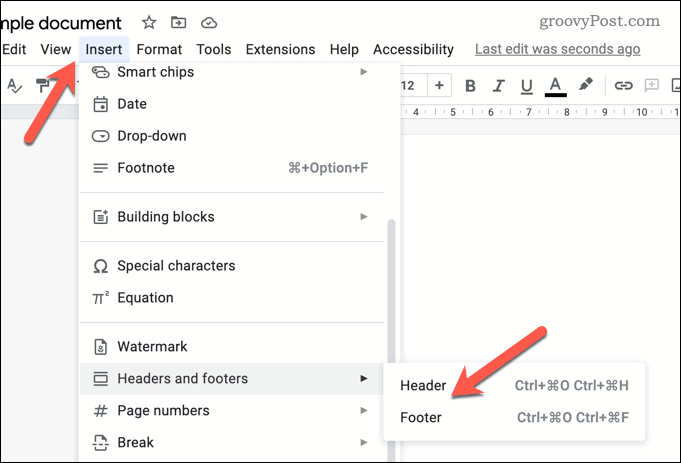
- Din sidhuvud eller sidfot visas för redigering.
- tryck på Annan första sida kryssruta. Detta säkerställer att förstasidan har en annan sidhuvud eller sidfot än resten av dokumentet.
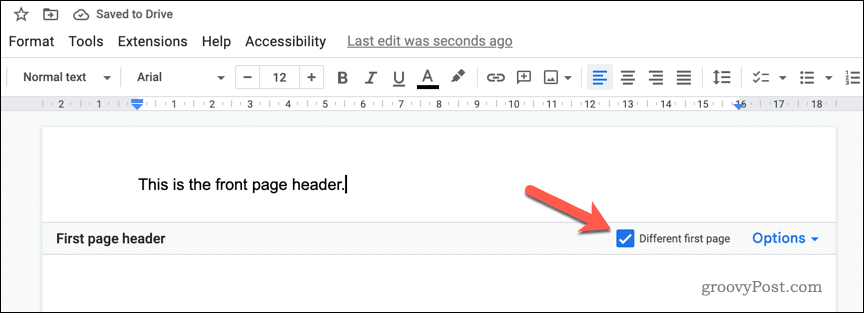
- Gör ändringar i sidhuvudet eller sidfoten på första sidan eller, alternativt, ändra sidhuvudet och sidfoten i resten av dokumentet.
- När du är klar klickar du på någon annanstans i dokumentet (utanför redigeringsrutan för sidhuvud eller sidfot) för att stänga menyn.
Ditt dokument bör nu ha en annan sidhuvud eller sidfot på första sidan jämfört med resten av ditt dokument. Se till att dubbelkolla att formateringen är korrekt och att texten visas som önskat.
Använda udda och jämna sidhuvuden och sidfötter i Google Dokument
För variation kan du anpassa din sidhuvud och sidfot baserat på om sidnumret är ett udda eller jämnt nummer. Till exempel skulle sidorna 1, 3, 5, 7 och 9 ha en annan sidhuvud eller sidfot än sidorna 2, 4, 6, 8 och 10.
Så här ställer du in sidhuvuden och sidfötter på udda och jämna sidor i Google Dokument:
- Öppna Google Docs-dokument som du vill redigera.
- Öppna Föra in menyn och håll muspekaren över Sidhuvud och sidfötter alternativ.
- Tryck antingen Rubrik eller Sidfot från menyn.
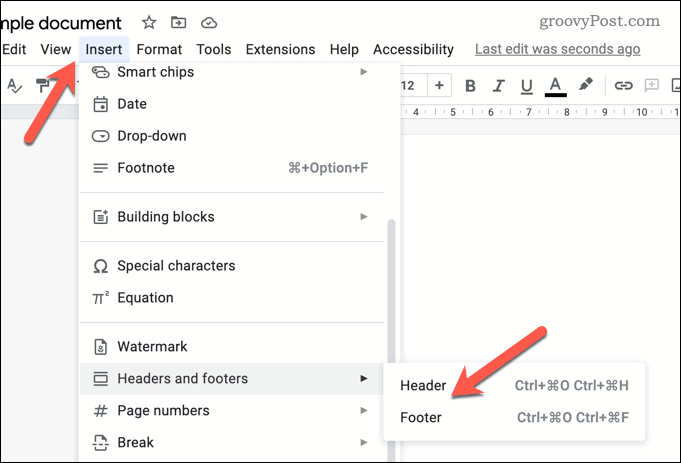
- Redigeringsrutan för sidhuvud eller sidfot visas för redigering, beroende på ditt val.
- tryck på alternativ menylänken i det nedre högra hörnet av redigeringsrutan för sidhuvud eller sidfot.
- Välj från popup-menyn Rubrikformat.
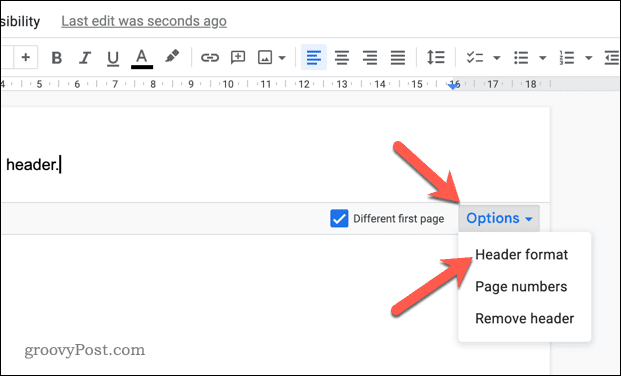
- I den Sidhuvud och sidfötter menyrutan, klicka på Olika udda & jämnt kryssruta.
- Tryck Tillämpa för att spara ändringarna.
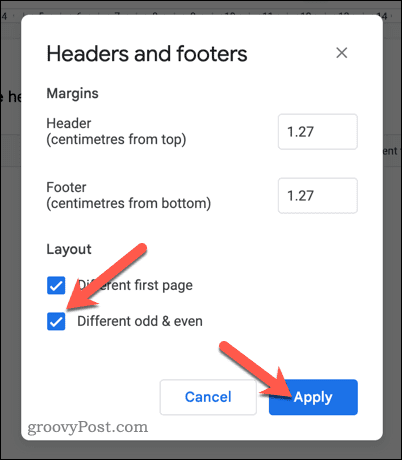
- Gör ändringar i dina udda och jämna sidhuvuden och sidfötter. Dessa kommer att märkas som Udda sidhuvud, jämn sidas sidhuvud, udda sidfot, eller hooter för jämna sidor i det nedre vänstra hörnet av redigeringsrutan.
- För att avsluta redigeringsmenyn för dina sidhuvuden och sidfötter, tryck någon annanstans i dokumentet.
Vid det här laget kommer ditt dokument nu att ha olika sidhuvuds- och sidfotsinställningar för udda och jämna nummer.
Om du även aktiverar en anpassad sidhuvud eller sidfot för den första sidan kommer detta att åsidosätta denna inställning. Du måste redigera sidhuvudet och sidfoten på framsidan separat.
Hur man tar bort sidhuvuden och sidfötter i Google Dokument
Du behöver inte ha någon sidhuvud eller sidfot i ditt dokument. Om du föredrar att ta bort dem helt, följ dessa steg.
Så här tar du bort sidhuvudet eller sidfoten från ditt Google Dokument:
- Öppna dokumentet i Google Dokument.
- Tryck Arkiv > Infoga från toppmenyn.
- Håll muspekaren över Sidhuvud och sidfötter menyn och välj antingen Rubrik eller Sidfot.
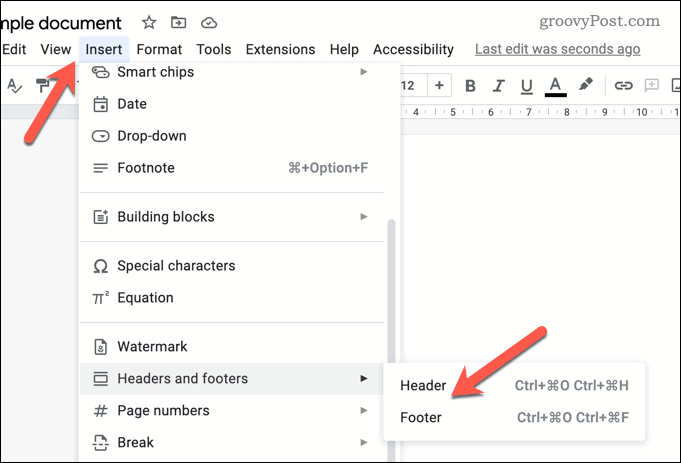
- Redigeringsrutan för antingen sidhuvudet eller sidfoten visas.
- Klick Alternativ > Ta bort rubrik eller Ta bort sidfot för att ta bort rubriken.
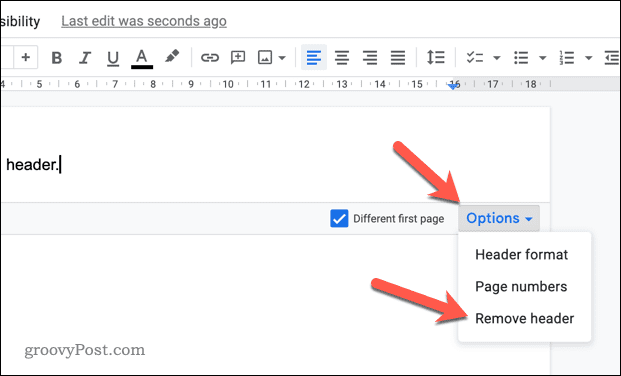
- Upprepa dessa steg för sidhuvudet eller sidfoten och för alla andra sidor i dokumentet, efter behov.
Genom att följa dessa steg bör ditt dokument nu vara fritt från din valda sidhuvud eller sidfot. Om du har anpassade sidhuvuden och sidfötter aktiverade, måste du dock upprepa dessa steg för alla udda eller jämna sidhuvuden och sidfötter. Du måste också kontrollera att sidhuvudet och sidfoten på första sidan är borttagna också, om så önskas.
Skapa imponerande dokument i Google Dokument
Genom att använda stegen ovan kan du enkelt skapa olika sidhuvuden och sidfötter för sidor i dina Google Dokument-dokument. Det finns andra steg du kan vidta för att formatera ditt dokument så att det passar dina behov.
Till exempel kanske du vill skapa två kolumner i Google Dokument om du skapar ett nyhetsbrev eller annat dokument som kräver en kolumnlayout. Om du skriver brev eller andra personliga dokument kan du också infoga en signatur i Google Dokument lätt.
Vill du vara tyst? Du kanske vill lära dig hur man är anonym i Google Dokument. Detta hjälper dig om du arbetar med ett känsligt projekt och vill hålla din identitet privat.
Så här hittar du din Windows 11-produktnyckel
Om du behöver överföra din Windows 11-produktnyckel eller bara behöver den för att göra en ren installation av operativsystemet,...
Så här rensar du Google Chromes cache, cookies och webbhistorik
Chrome gör ett utmärkt jobb med att lagra din webbhistorik, cache och cookies för att optimera webbläsarens prestanda online. Hennes hur man...

